win11换桌面颜色桌面换 Win11个性化设置中如何调整桌面颜色
更新时间:2024-11-08 12:45:04作者:jiang
Win11作为微软最新推出的操作系统,带来了许多新的个性化设置选项,其中之一就是可以轻松调整桌面颜色,用户可以根据自己的喜好,选择喜欢的颜色来装饰桌面,让整个界面更加个性化和独特。通过简单的操作,用户可以随时更换桌面颜色,让工作和生活中的桌面环境更加符合个人喜好。这种个性化设置不仅提升了用户体验,也让Win11操作系统更加贴近用户的需求。
操作方法:
1.首先右键点击空白桌面,点击个性化。
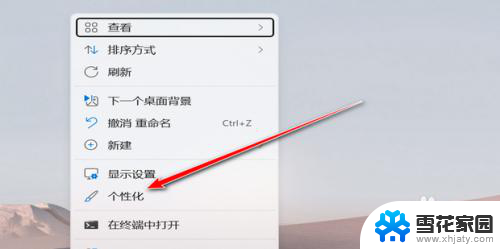
2.然后点击颜色。
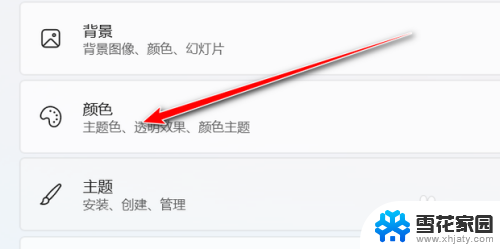
3.最后设置选择模式和更改主题颜色即可。
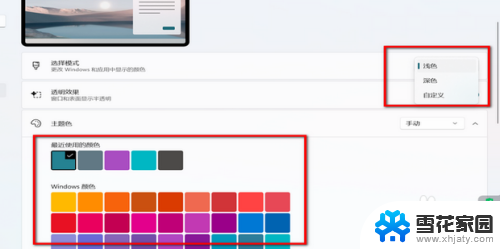
以上就是win11换桌面颜色桌面换的全部内容,还有不懂得用户就可以根据小编的方法来操作吧,希望能够帮助到大家。
win11换桌面颜色桌面换 Win11个性化设置中如何调整桌面颜色相关教程
-
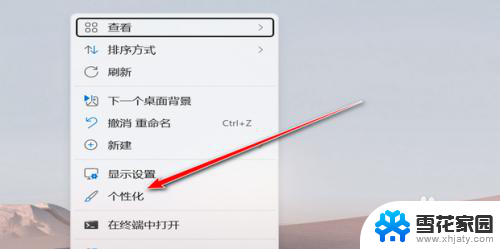 win11桌面图标底色怎么改 Win11桌面颜色调整教程
win11桌面图标底色怎么改 Win11桌面颜色调整教程2025-01-14
-
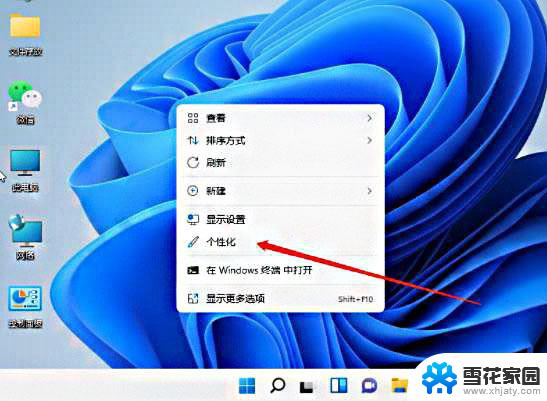 win11更改桌面模式下任务栏图标颜色 win11任务栏颜色设置方法
win11更改桌面模式下任务栏图标颜色 win11任务栏颜色设置方法2025-01-20
-
 win11文件夹改白色 时光笔记文件夹颜色个性化设置
win11文件夹改白色 时光笔记文件夹颜色个性化设置2024-12-31
-
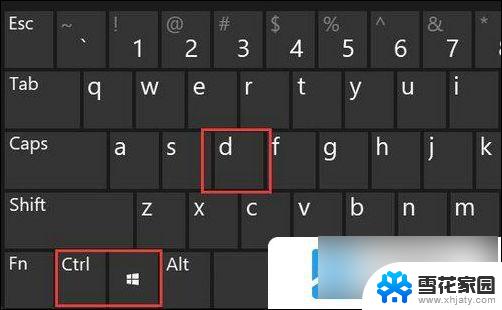 win11设置桌面1和桌面2 Win11桌面1和桌面2快速切换方法
win11设置桌面1和桌面2 Win11桌面1和桌面2快速切换方法2024-10-28
- win11桌面2怎么设置 Win11桌面1和桌面2快速切换方法
- win11电脑画面颜色怎么调节 电脑屏幕颜色调节方法
- win11换桌面图片 Win11桌面背景图片怎么调整
- win11电脑屏幕颜色调整 笔记本屏幕颜色调节方法
- win11记事本文字怎么改颜色 如何在写作中设置字体颜色
- win11记事本背景颜色 记事本子怎么调整主题颜色
- 关闭电脑病毒和威胁防护win11 如何有效关闭win11病毒
- win110怎么设置显示字体 win10字体设置在哪里
- win11打开电脑的安全策列 Win11本地安全策略工具快速打开方法
- win11任务栏图标怎么设置并排显示窗口 Win11如何设置并排显示窗口
- win11怎么让电脑屏幕一直亮着? 电脑屏幕常亮设置方法
- win11没有访问权限其他电脑 Win11共享文件无权限访问怎么办
win11系统教程推荐
- 1 win110怎么设置显示字体 win10字体设置在哪里
- 2 win11任务栏图标怎么设置并排显示窗口 Win11如何设置并排显示窗口
- 3 如何改变win11地区设置 win11地区设置教程
- 4 win11笔记本电脑调节分辨率 电脑屏幕分辨率调整
- 5 笔记本win11完全关机 Win11系统电脑怎么关机
- 6 win11安全 实时保护 关闭 win11实时保护关闭方法
- 7 win11 屏幕使用时间 win11屏幕显示时间设置教程
- 8 win10如何删除win11更新文件 如何删除win11更新文件
- 9 win11禁用触摸板啊 外星人笔记本触摸板关闭操作步骤
- 10 win11查询系统操作日志看删除 Win11错误日志查看方法